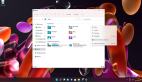konqueror我用了一段时间感觉还不错,下面给大家介绍点关于Konqueror的知识:如何扩展Konqueror的右键菜单。
konqueror是kde下的一个多功能资源浏览器,能直接管理硬盘上的文件,浏览网络上的资源,功能强大.而安装了kde3.1的朋友,在konqueror里,对着zip,tar.gz,tar.bz2这些压缩包右键时,会惊喜的发现其中有项"解压到这里..."的选项,通过它可以很方便的解压常见的压缩包.那你有没有想过它是怎么来的呢?你有没有想过根据自己的需要也来扩展这个右键菜单呢?下面简单说一下,希望能起到抛砖引玉的作用.
1.环境:redhat8.0+非官方的kde3.1升级包,magic1.1beta(自带kde3.1)
2.打开/usr/share/apps/konqueror/servicemenus这个目录,你会发现下面有不少*.desktop文件,这些文件便是我们今天文章里的主角,就是它们实现"在此打开终端"这些多姿多彩的右键功能的.先看konsolehere.desktop这个文件的内容:
[Desktop Entry]
ServiceTypes=inode/directory
Actions=openTerminalHere
X-KDE-AuthorizeAction=shell_access
[Desktop Action openTerminalHere]
Name=Open Terminal Here
Name[zh_CN]=在此打开终端
Icon=konsole
Exec=konsole --workdir %U
很明显,它的内容分成两段,其中[Desktop Entry]段
ServiceTypes=inode/directory #定义此右键菜单项出现的条件,为inode/directory(这个定义可以从konqueror菜单上的"设置---配置konqueror...---文件关联"里看到),也就是说如果当前对象为目录就出现这个选项
Actions=openTerminalHere #定义此右键菜单项动作的名字
X-KDE-AuthorizeAction=shell_access #不知道......
再看[Desktop Action openTerminalHere]段,这里是定义菜单项的名字和图标和相应的动作,注意的是"[Desktop Action openTerminalHere]"这里后面的openTerminalHere和上面的Actions=openTerminalHere相对应
Name=xxx #定义缺省环境(英文)下菜单项的名字
Name[xxx]=xxx #定义不同语言环境下菜单项的名字,对中文locale环境,显示的就是Name[zh_CN]里的定义
Icon=konsole #定义菜单项前面的图标,为/usr/share/icons/当前所用主题/16x16/apps/konsole.png
Exec=konsole --workdir %U #定义菜单项的执行动作,其中 %U代表当前目录,konsole --workdir %U的意思就是,执行konsole,并将当前鼠标所指目录设定为工作目录
上面的不复杂,应该不难理解,再看"解压到这里..."功能的实现
打开arkservicemenu.desktop文件,可看到如下内容:
[Desktop Entry]
#Encoding=UTF-8
ServiceTypes=application/x-gzip,application/x-lha,application/x-tar,......,application/x-archive,application/x-bzip2,application/x-jar
Actions=Extract
[Desktop Action Extract]
Name=Extract Here...
Name[zh_CN]=解压到这里...
Exec=ark -extract %U
也不复杂,我大概说说.
Encoding=UTF-8 #表示下面的Name段所用的字符编码都是utf8(如果你使用其他编码,譬如gbk,最好将这行去掉)
ServiceTypes=application/x-gzip,......,application/x-jar
#同样,你可以在konqueror的"设置---配置konqueror...---文件关联"管理里看到类似的Types定义,也就是定义了如果鼠标所指当前对象属于上面定义的文件类型,那么就显示此项菜单
Exec=ark -extract %U#定义执行ark -extract命令,将文件解压到当前目录(%U)下
3.下面就让我们自己写一个desktop文件,来实现右键就可以将任意文件当作附件用kmail发送的功能(对于使用kmail的朋友,这个功能还是挺方便的)
在/usr/share/apps/konqueror/servicemenus下建立一个叫kmail.desktop(名字随意起,后缀为desktop就行)的文件,内容该怎样写呢?让我们考虑一下
首先,确定kmail的附件功能命令是什么.开一个终端,执行kmail -help指令,可以知道用kmail --attach 命令可以将url所指的文件当作附件发送来启动kmail.
然后,我们需要的功能是对着任意文件(不包括目录),右键就出现相应菜单,那么,这个"任意文件"对象怎么设置呢,通过在konqueror菜单上的"设置---配置konqueror...---文件关联"选项,我们可以知道,"所有文件"的Type定义是all/allfiles,因此,应该有ServiceTypes=all/allfiles定义
确定了这两点,编写这个kmail.desktop就不是难事了,内容如下:
[Desktop Entry]
ServiceTypes=all/allfiles
Actions=Mail
[Desktop Action Mail]
Name=Mail this file to...
Name[zh_CN]=将文件当作附件发送
Icon=kmail #使用/usr/share/icons/当前所用主题/16x16/apps/kmail.png作为图标
Exec=kmail --attach %u #%u代表当前鼠标选中的对象
保存一下,现在,试试右键任意konqueror里的任意文件,右键是否就有"将文件当作附件发送"的选项,选中它试试,够神奇吧!
4./usr/share/apps/konqueror/servicemenus目录下还有不少文件,定义包括光驱图标的右键"弹出""加载"菜单功能等,好好将它们研究一下,能学会不少东西
只有想不到,没有做不到;充分发挥你的想象力,祝你写出不少精彩的右键功能出来!
阅读完整篇文章,是不是很神奇,更多右键功能就在你手边!
【编辑推荐】
- Konqueror简单介绍
- 嵌入式浏览器Konqueror的技术分析
- 我教你修改konqueror工具栏
- 让我的konqueror显示中文网页
- Konqueror 特殊超能力
- 图文并茂 Konqueror让你一看就精通
- 深入了解 Konqueror/embedded的编译和安装的过程
- Opera快速拨号引入Konqueror方法